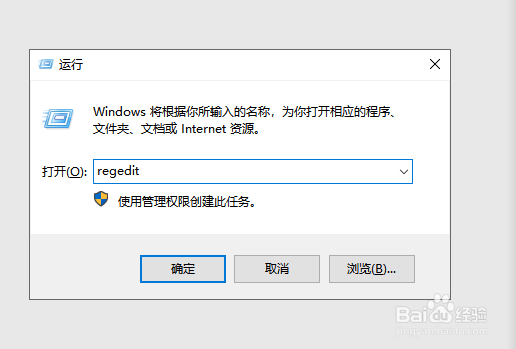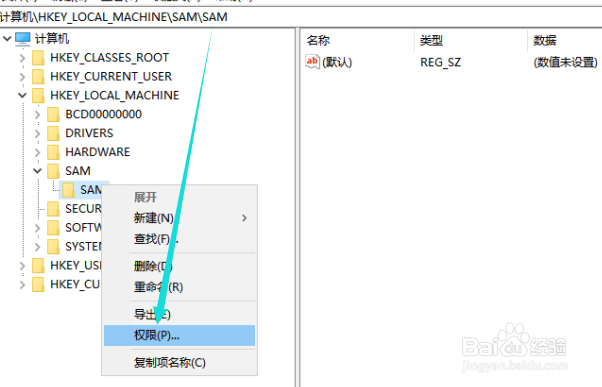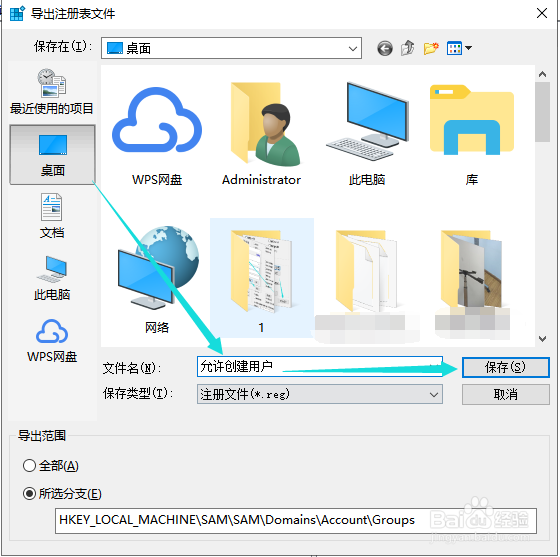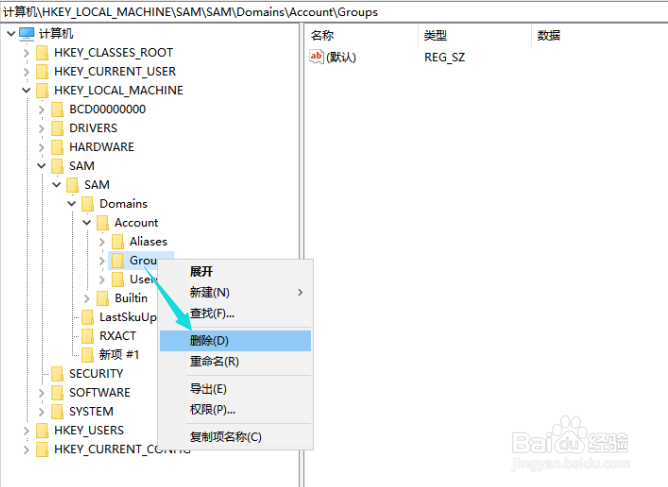1、在电脑桌面使用快捷键win键+R唤出运行窗口,输入regedit,点击回车键打开。
2、依次点击展开\HKEY_LOCAL_MACHINE\SAM\SAM,然后在SAM项上方点击右键,在弹出的菜单中点击权限。
3、选中administrator用户,在下方勾选完全控制,然后点击确定。
4、再次重新展开\HKEY_LOCAL_MACHINE\SAM\SAM\Domains\Account,选中其下的Groups,在其上方点击右键,在弹出的菜单中点击导出。
5、选中需要保存的位置,然后输入文件名,最后点击保存即可。
6、在Groups上方点击右键,在弹出的菜单中,点击删除即可。
7、除了上方的方法,我们还可以通过大势至电脑文件防泄密系统来设置。百度下载该系统,解压后安装,然后在电脑桌面使用快捷方式alt+F2唤出登陆窗口。
8、在主界面右侧找到操作系统控制,勾选其下的禁止创建用户即可。
9、在下方设置中找到并点击登陆用户设置,双击打开admin用户,在弹出的窗口中输入修改的密码,依次点击确定。
10、在右下角点击后台运行,系统隐藏到后台运行,下次唤出还是通过快捷键alt+F2。